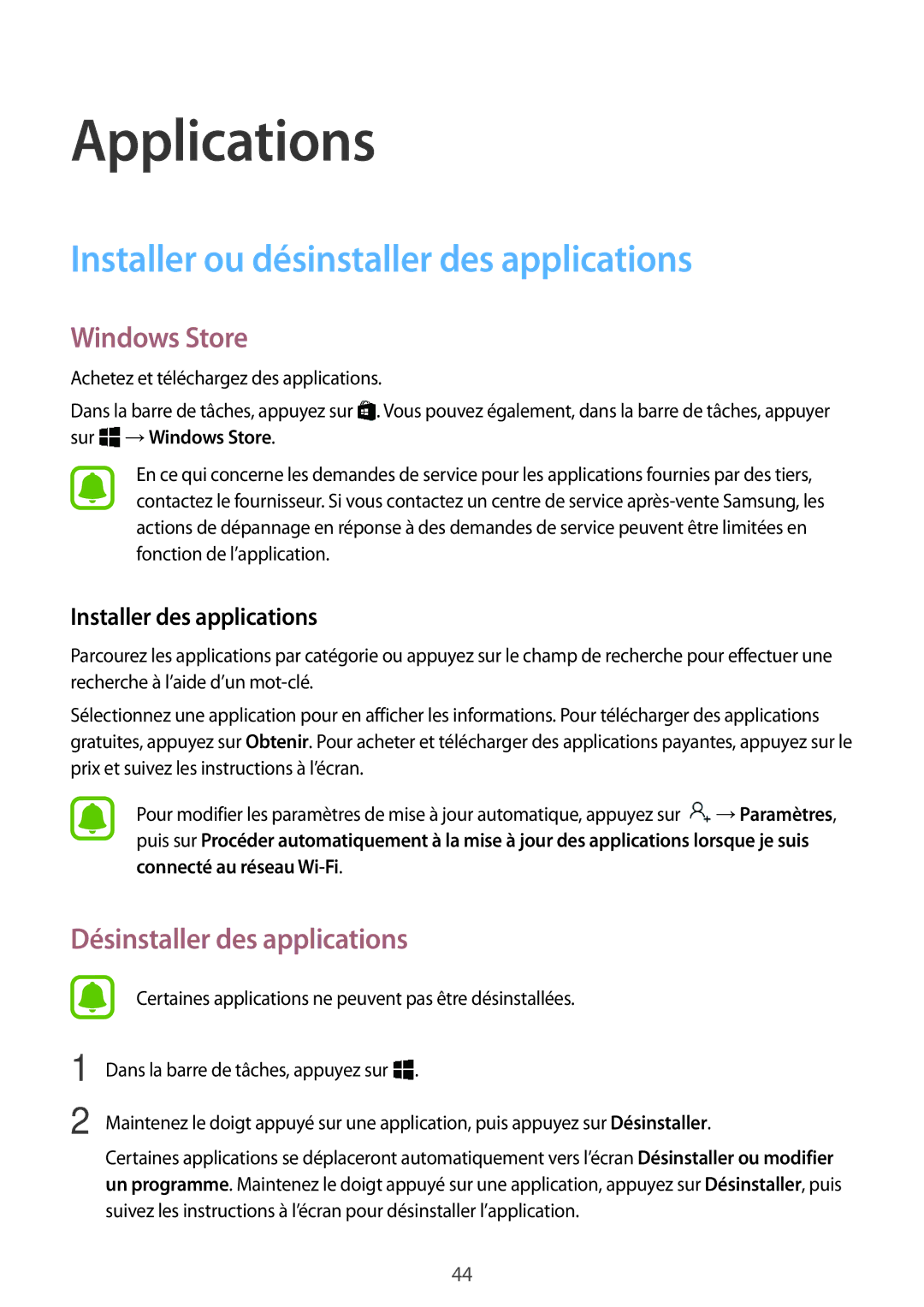Applications
Installer ou désinstaller des applications
Windows Store
Achetez et téléchargez des applications.
Dans la barre de tâches, appuyez sur ![]() . Vous pouvez également, dans la barre de tâches, appuyer sur
. Vous pouvez également, dans la barre de tâches, appuyer sur ![]() →Windows Store.
→Windows Store.
En ce qui concerne les demandes de service pour les applications fournies par des tiers, contactez le fournisseur. Si vous contactez un centre de service
Installer des applications
Parcourez les applications par catégorie ou appuyez sur le champ de recherche pour effectuer une recherche à l’aide d’un
Sélectionnez une application pour en afficher les informations. Pour télécharger des applications gratuites, appuyez sur Obtenir. Pour acheter et télécharger des applications payantes, appuyez sur le prix et suivez les instructions à l’écran.
Pour modifier les paramètres de mise à jour automatique, appuyez sur ![]() →Paramètres, puis sur Procéder automatiquement à la mise à jour des applications lorsque je suis connecté au réseau
→Paramètres, puis sur Procéder automatiquement à la mise à jour des applications lorsque je suis connecté au réseau
Désinstaller des applications
Certaines applications ne peuvent pas être désinstallées.
1
2
Dans la barre de tâches, appuyez sur ![]() .
.
Maintenez le doigt appuyé sur une application, puis appuyez sur Désinstaller.
Certaines applications se déplaceront automatiquement vers l’écran Désinstaller ou modifier un programme. Maintenez le doigt appuyé sur une application, appuyez sur Désinstaller, puis suivez les instructions à l’écran pour désinstaller l’application.
44